-
Valige teksti sisaldav kujund või tekstiväli.
-
Valige menüü Kujundi vorming jaotises Korraldamine nupp

-
Valige teile sobiv võimalus.
NB!: Suvand Horisontaalne pööramine ei mõjuta teksti suunda. Teksti suuna ümberpööramiseks valige Kujundi vorming > Pööra > Rohkem pööramissuvandeid. Valige paanil Kujundi vormindaminesuvand Tekstisuvandid >

-
Valige teksti sisaldav kujund või tekstiväli.
-
Valige menüüs Shape Format (Kujundi vorming)

-
Valige teile sobiv võimalus.
NB!: Suvand Horisontaalne pööramine ei mõjuta teksti suunda. Teksti suuna ümberpööramiseks valige paanil Kujundi vormindamine suvand Tekstisuvandid >

-
Valige teksti sisaldav kujund või tekstiväli.
-
Valige menüüs Shape Format (Kujundi vorming )

Suvand Horisontaalne pööramine ei mõjuta teksti suunda. Teksti suuna muutmiseks kasutage PowerPointi töölauarakenduses ruumilist pööret .
-
Töölauarakenduse avamiseks valige lindi ülaosas

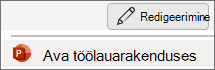
Kas teil pole PowerPointi töölauarakendust? Proovige või ostke Microsoft 365.










